ஆக்டிவ்எக்ஸ் என்பது பல்வேறு மென்பொருட்களைத் தொடர்புகொள்ளவும், செயல்பாடு மற்றும் தகவல்களைப் பகிர்ந்து கொள்ளவும் அனுமதிக்கும் ஒரு கட்டமைப்பாகும். இந்த தொழில்நுட்பம் மென்பொருளை கணிசமாக மேம்படுத்தியுள்ளது, ஏனெனில் புதிய சாத்தியங்கள் அதனுடன் பிறந்தன. ஆனால் அது எப்படி வேலை செய்கிறது மற்றும் ஏன் மிகவும் முக்கியமானது?

அதன் செயல்பாட்டை விளக்குவதற்கான சிறந்த வழி ஒரு எடுத்துக்காட்டு. எழுத்துப்பிழை சரிபார்ப்பு திறன்களைக் கொண்ட பயன்பாடுகளைப் பயன்படுத்துவோம். நினைவுக்கு வரும் முதல் பயன்பாடு மைக்ரோசாஃப்ட் வேர்ட் ஆகும். ஆனால் Outlook Express போன்ற பயன்பாடுகள் எழுத்துப்பிழை சரிபார்ப்புகளையும் பயன்படுத்துகின்றன.
இரண்டு நிகழ்வுகளிலும் ஒரே செயல்பாடுகள் தேவைப்படுவதால், புரோகிராமர்கள் இந்த கருத்தை கொண்டு வந்தனர், இது இரண்டு பயன்பாடுகளுக்கும் ஒரே குறியீட்டைப் பயன்படுத்த அனுமதிக்கிறது. புதிதாக இரண்டு பயன்பாடுகளுக்கும் எழுத்துப்பிழை சரிபார்ப்பை உருவாக்க வேண்டிய அவசியமில்லை.
எனவே, இந்த வழக்கில், ஒரு எழுத்துப்பிழை சரிபார்ப்பு பொருள் உருவாக்கப்பட்டு, இந்த இரண்டு பயன்பாடுகளிலும் எளிதாக செயல்படுத்தப்பட்டது. எழுத்துப்பிழை சரிபார்ப்பு தேவைப்படும் பிற பயன்பாடுகளுக்கும் இதுவே செல்கிறது. அதையே திரும்பத் திரும்ப எழுதுவது ஏன்?
Google Chrome இல் ActiveX ஐ எவ்வாறு இயக்குவது
ஆக்டிவ்எக்ஸ் மிகவும் பயனுள்ளதாக இருப்பதைக் கருத்தில் கொண்டு, எல்லா உலாவிகளிலும் இது ஏன் ஏற்கனவே இயக்கப்படவில்லை? இந்த தொழில்நுட்பம் மைக்ரோசாப்ட் நிறுவனத்தால் உருவாக்கப்பட்டது என்பதில் பதில் உள்ளது. இயல்பாக, ஆக்டிவ்எக்ஸ் மைக்ரோசாப்ட் உருவாக்கிய பயன்பாடுகளில் மட்டுமே இயங்குகிறது - இதில் இன்டர்நெட் எக்ஸ்ப்ளோரர், பவர்பாயிண்ட், எக்செல், வேர்ட் போன்றவை அடங்கும்.
இருப்பினும், Google Chrome மற்றும் Mozilla Firefox இரண்டிலும் நீங்கள் இப்போது ActiveX ஐ இயக்கலாம், ஆரம்பத்தில் இது சாத்தியமில்லை என்றாலும். நீங்கள் என்ன செய்ய வேண்டும் என்பதைப் பார்ப்போம்.
Chrome இல் ActiveX ஐ இயக்குகிறது
இதற்கு நீங்கள் பயன்படுத்தக்கூடிய இரண்டு முறைகள் உள்ளன. இரண்டையும் கடந்து, நீங்கள் பின்பற்ற எளிதான முறையைத் தேர்வு செய்யவும்.
முறை 1
படி 1
உங்கள் Google Chrome உலாவியைத் திறக்கவும்.

படி 2
கூகுள் குரோம் மெனு விருப்பத்தை கிளிக் செய்யவும் (மூன்று கிடைமட்ட அல்லது செங்குத்து கோடுகள்/புள்ளிகள், நீங்கள் நிறுவிய பதிப்பைப் பொறுத்து).

படி 3
அமைப்புகள் என்பதைக் கிளிக் செய்யவும்.

படி 4
பக்கத்தின் கீழே ஸ்க்ரோல் செய்து மேம்பட்டதைத் தேர்ந்தெடுக்கவும்.
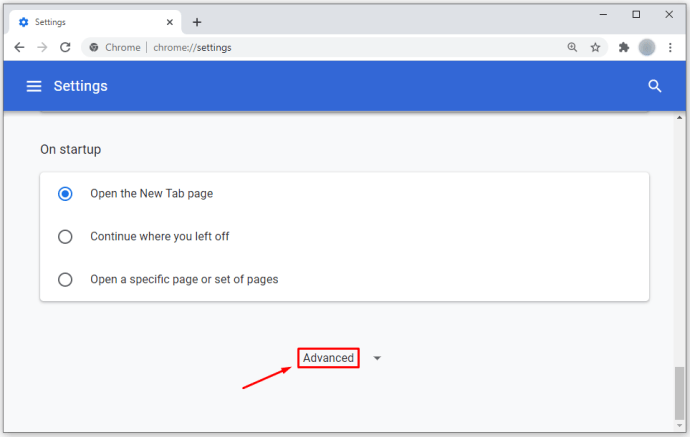
படி 5
கணினி பிரிவுக்கு செல்லவும்.

படி 6
ப்ராக்ஸி அமைப்புகளைத் திற என்பதைத் தேர்ந்தெடுக்கவும், புதிய பாப்அப் சாளரம் தோன்றும்.

படி 7
பாதுகாப்பு தாவலைக் கிளிக் செய்து தனிப்பயன் நிலை (இந்த மண்டலப் பிரிவுக்கான பாதுகாப்பு நிலையின் கீழ் அமைந்துள்ளது) என்பதைத் தேர்ந்தெடுக்கவும்.
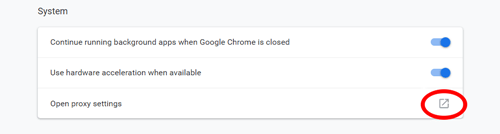
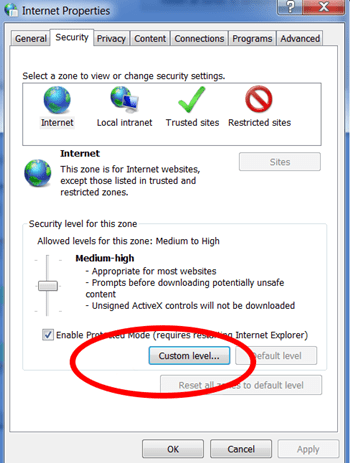
அங்கிருந்து, நீங்கள் மாற்றக்கூடிய அனைத்து பாதுகாப்பு அமைப்புகளையும் பார்க்க முடியும். கீழே ஸ்க்ரோல் செய்து, "பதிவிறக்க கையொப்பமிடப்பட்ட ActiveX கட்டுப்பாடுகள்" மற்றும் "பதிவிறக்க கையொப்பமிடாத ActiveX கட்டுப்பாடுகள் பிரிவுகள்" ஆகிய இரண்டிற்கும் ப்ராம்ட் விருப்பத்தைத் தேர்ந்தெடுக்கவும். மேலும், "Run ActiveX Control and Plug-Ins" பிரிவில் Enable சரிபார்க்கப்பட்டுள்ளதா என்பதை உறுதிப்படுத்தவும்.
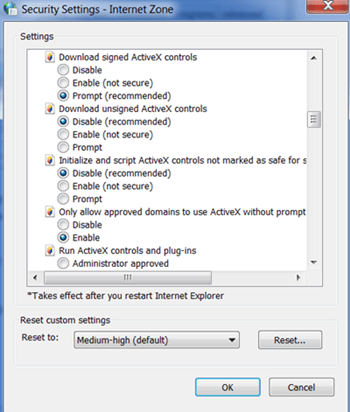
' என்பதைக் கிளிக் செய்யவும்சரி' மற்றும் மாற்றங்கள் சேமிக்கப்பட உங்கள் உலாவியை மறுதொடக்கம் செய்யவும்.
முறை 2
இரண்டாவது முறையில், ஆக்டிவ்எக்ஸை Chrome நீட்டிப்பாகச் சேர்ப்பதன் மூலம் அதை இயக்குவோம். முதலில், நீங்கள் செருகுநிரலை வெளிப்புறமாக பதிவிறக்கம் செய்து நிறுவ வேண்டும்.
- கோப்பை இங்கே பதிவிறக்கவும்.
- கூகுள் குரோம் மெனுவில் (மூன்று கிடைமட்ட அல்லது செங்குத்து கோடுகள்/புள்ளிகள்) கிளிக் செய்யவும்.

- மேலும் கருவிகளைத் தேர்ந்தெடுக்கவும்.

- நீட்டிப்புகள் என்பதைக் கிளிக் செய்யவும்.

- நீங்கள் செருகுநிரலைப் பதிவிறக்கிய கோப்புறைக்குச் செல்லவும்.

- நீட்டிப்புகள் பக்கத்தில் செருகுநிரலை இழுக்கவும்.

- அனுமதிகளின் பட்டியல் தோன்றும், எனவே சேர் என்பதைக் கிளிக் செய்யவும்.

நீங்கள் கடைசி படியை முடித்த பிறகு, உங்கள் உலாவியை மறுதொடக்கம் செய்யுங்கள், நீங்கள் செல்லலாம்.
Mozilla Firefox இல் ActiveX ஐ இயக்குகிறது
Mozilla Firefox க்கு வரும்போது, இந்த செயல்முறை ஒத்ததாகும்.
படி 1
Mozilla க்கான ActiveX செருகுநிரலை இங்கே பதிவிறக்கவும்.
படி 2
செருகுநிரலைப் பதிவிறக்கிய பிறகு, அதன் ஐகானைக் கிளிக் செய்து வழிமுறைகளைப் பின்பற்றி அதை நிறுவவும்.

படி 3
செருகுநிரல் வெற்றிகரமாக நிறுவப்பட்டுள்ளதா என்பதைச் சரிபார்க்க, மொஸில்லாவைத் திறந்து, கருவிகளுக்குச் செல்லவும்.

படி 4
செருகுநிரல்களை தேர்ந்தெடுக்கவும்.

படி 5
செருகுநிரல்கள் தாவலைத் தேர்ந்தெடுக்கவும்.

படி 6
நீங்கள் இப்போது ActiveX ஒரு செருகுநிரலாக பட்டியலிடப்பட்டதைக் காண முடியும்.

Active Xஐச் சேர்ப்பது பாதுகாப்பு அச்சுறுத்தலை ஏற்படுத்துமா?
Active X கட்டுப்பாடுகளைப் பயன்படுத்தும் போது சாத்தியமான அச்சுறுத்தல்கள் உள்ளன. கையொப்பமிடப்பட்ட ஆக்டிவ் எக்ஸ் விருப்பங்களைச் சரிபார்க்கவும், ஏனெனில் அவை கையொப்பமிடாதவற்றை விட மிகவும் மரியாதைக்குரியவை.
எனது உலாவியில் நான் ஏன் Active X ஐப் பயன்படுத்த முடியாது?
உங்கள் பாதுகாப்பு அமைப்புகள் சில உள்ளடக்கத்தைத் தடுக்கலாம். புதிய பாதுகாப்பு அமைப்புகளைத் தேர்வுசெய்ய, கருவிகள் மற்றும் பாதுகாப்பு விருப்பங்களைப் பார்வையிடவும்.
உங்கள் யோசனைகளை கமெண்ட் செய்யவும்
Google Chrome மற்றும் Mozilla Firefox இல் ActiveX ஐ இயக்க நீங்கள் செய்ய வேண்டியது அவ்வளவுதான். இந்த முறைகள் உங்களுக்கு உதவுமா? கீழே உள்ள கருத்துப் பிரிவில் உங்கள் எண்ணங்களைப் பகிர்ந்துகொள்ள தயங்காதீர்கள்.





